


在使用Win11系统时,您可能会发现在开机时出现了选择系统的界面,这可能是由于您的计算机上安装了多个操作系统或者之前的系统升级过程中产生的。然而,对于只需要运行一个操作系统的用户来说,这样的选择界面可能显得多余且繁琐。如果您正在寻找取消电脑开机选择系统的方法,本文将为您提供简单易懂的步骤和指导。
方法如下:
1、右键点击“我的电脑”按钮,选择“属性”选项。

2、进入系统菜单的“关于”栏目,点击“高级系统设置”。
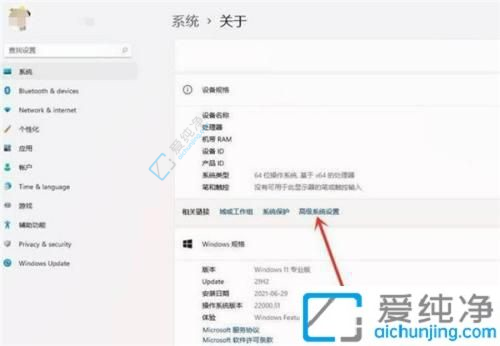
3、在打开的系统属性页面中,选择“高级”选项,找到“系统和故障恢复”栏目并进行设置。
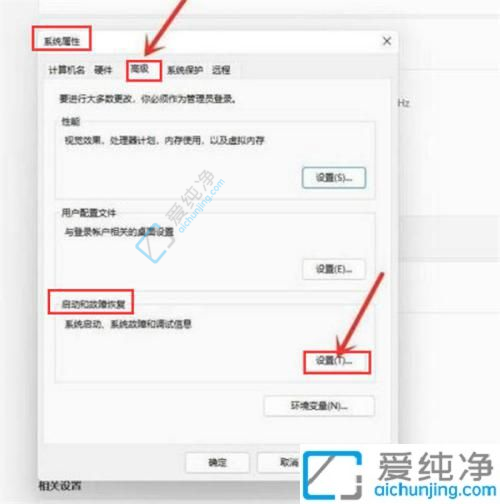
4、调整系统列表显示时间,将30秒改为0秒即可。
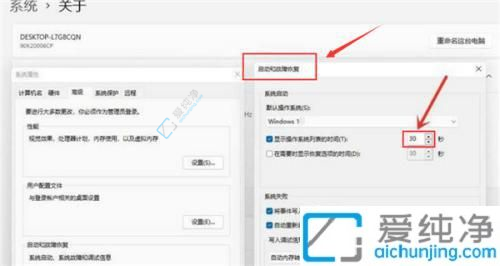
通过本文介绍的方法,您应该能够轻松地取消Win11电脑开机时的系统选择菜单。无论是因为多个操作系统安装导致的启动菜单多余,还是升级系统时出现的问题,这些方法都能帮助您解决这个烦恼。
| 留言与评论(共有 条评论) |